
Inhoud
is een wiki, wat betekent dat veel artikelen zijn geschreven door verschillende auteurs. Om dit artikel te maken, namen vrijwillige auteurs deel aan bewerking en verbetering.Als u apps op de achtergrond uitvoert op uw Kindle Fire HD-tablet, kunt u het ontladen van uw batterij versnellen en zelfs de prestaties van uw tablet vertragen. U kunt deze toepassingen op elk gewenst moment sluiten door naar de lijst met toepassingen in het menu te gaan instellingen.
stadia
-

pers menu op het startscherm van uw tablet. -
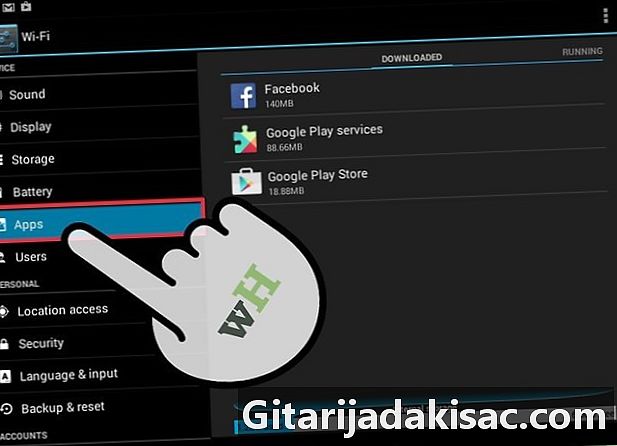
pers instellingen en selecteer toepassingen. Er wordt een lijst weergegeven met alle applicaties die momenteel op uw tablet zijn geïnstalleerd. -
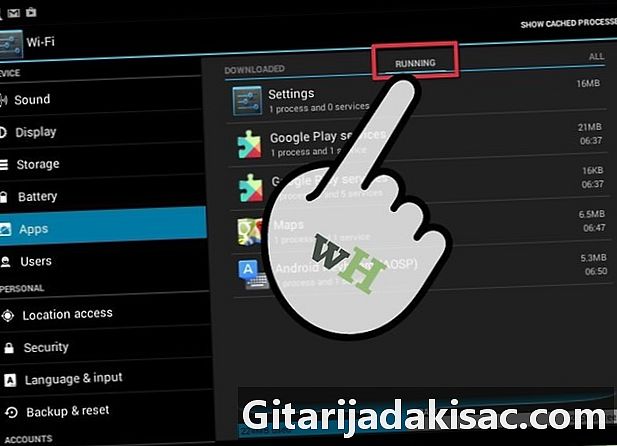
Tik op het vervolgkeuzemenu Filteren op boven aan het scherm en selecteer Actieve applicaties. -
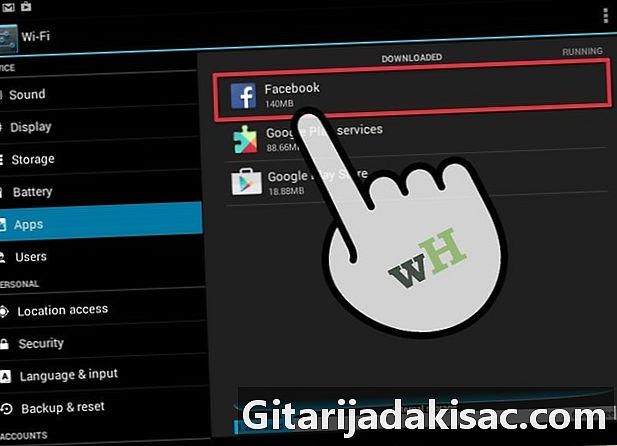
Selecteer de toepassing die u wilt sluiten. -

kiezen Forceer stop. Deze applicatie wordt nu gesloten. -
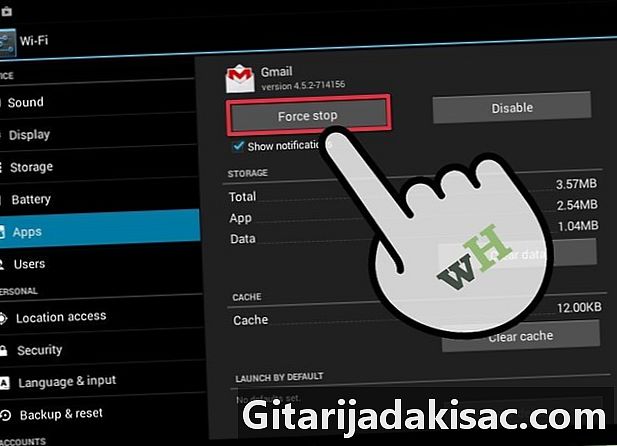
Herhaal de vierde en vijfde stappen voor elke toepassing die u wilt sluiten. De prestaties van uw tablet kunnen verbeteren door het afsluiten van actieve toepassingen en het ontladen van uw batterij vertraagt.